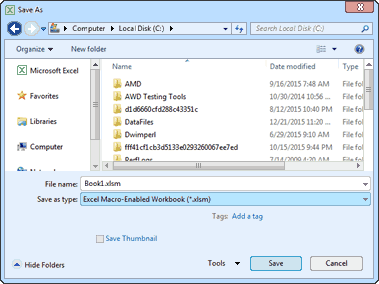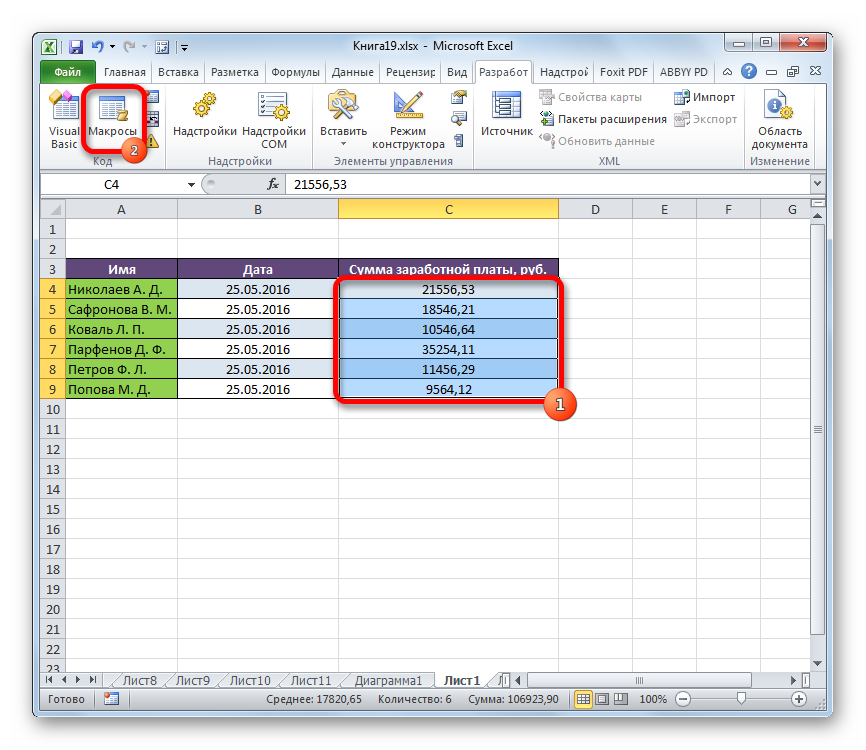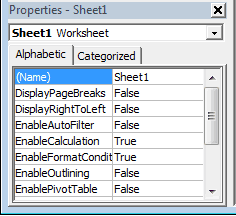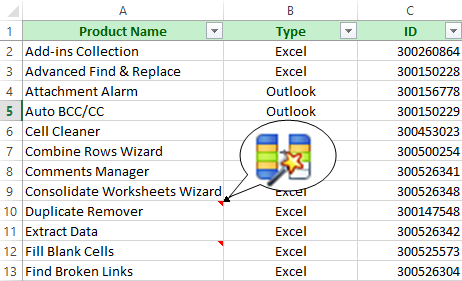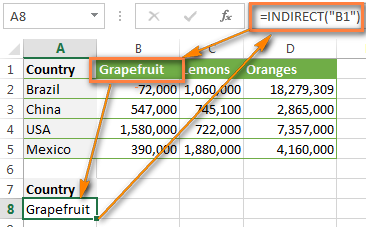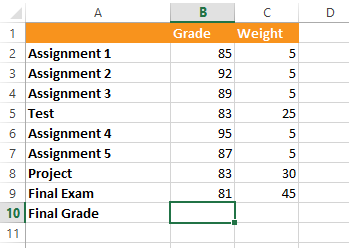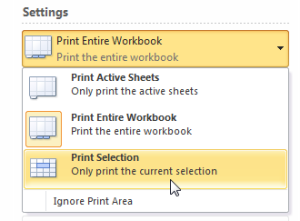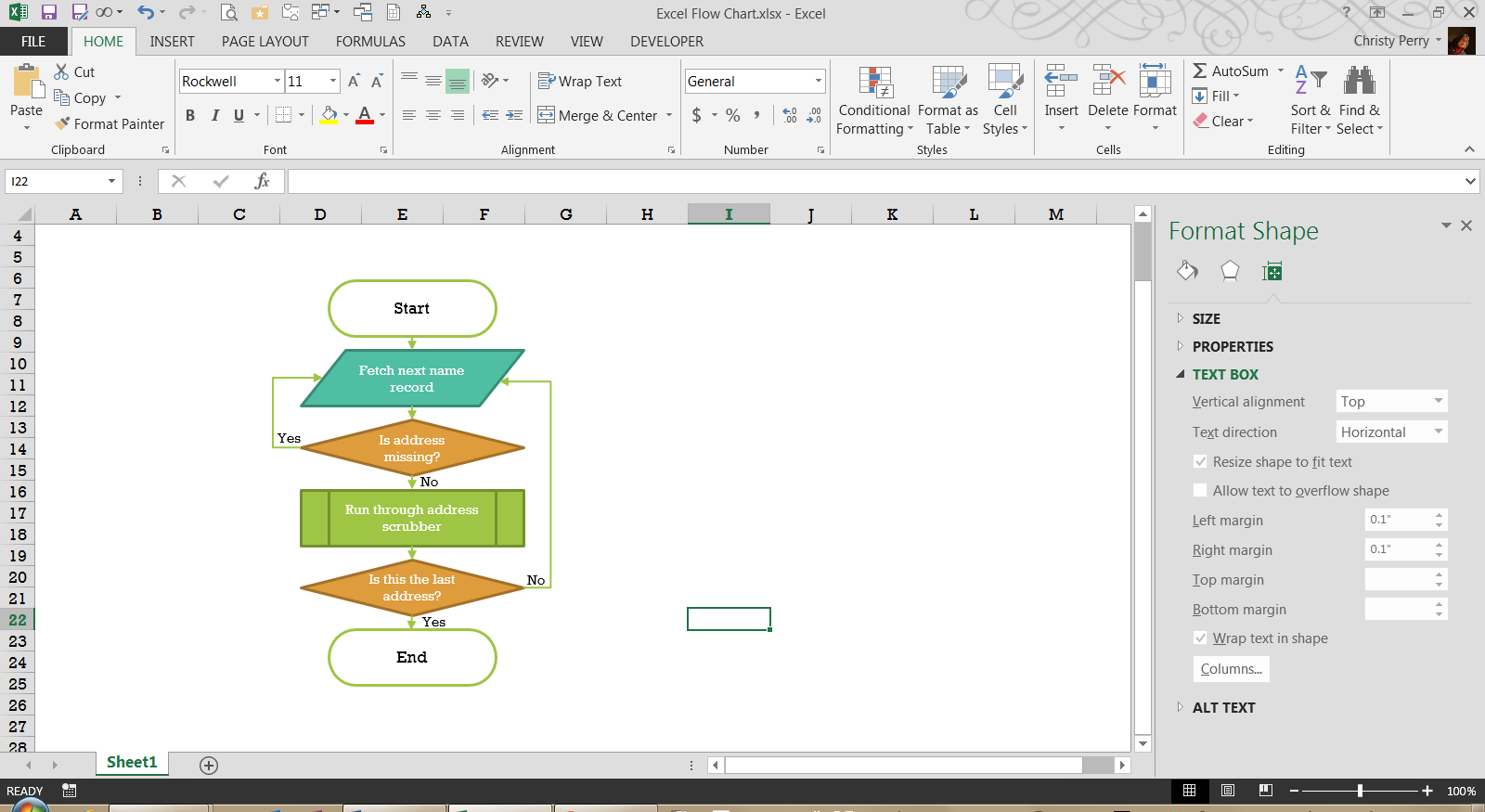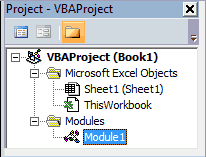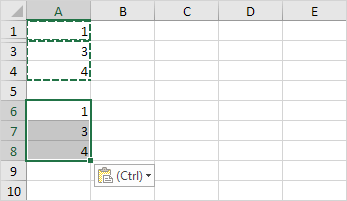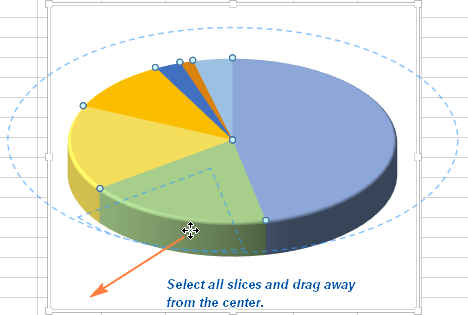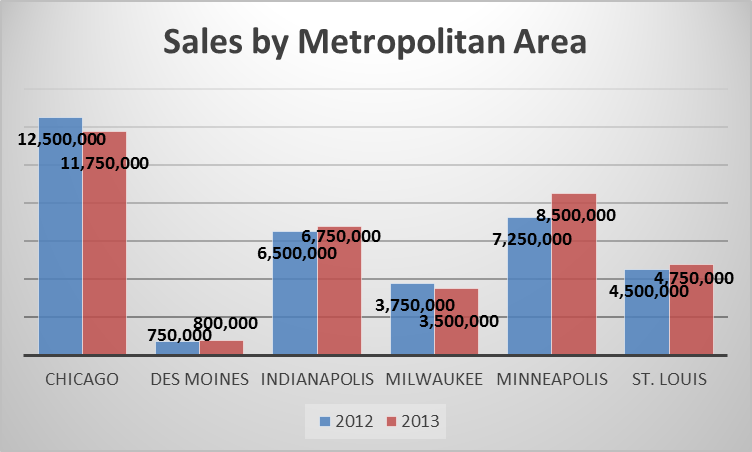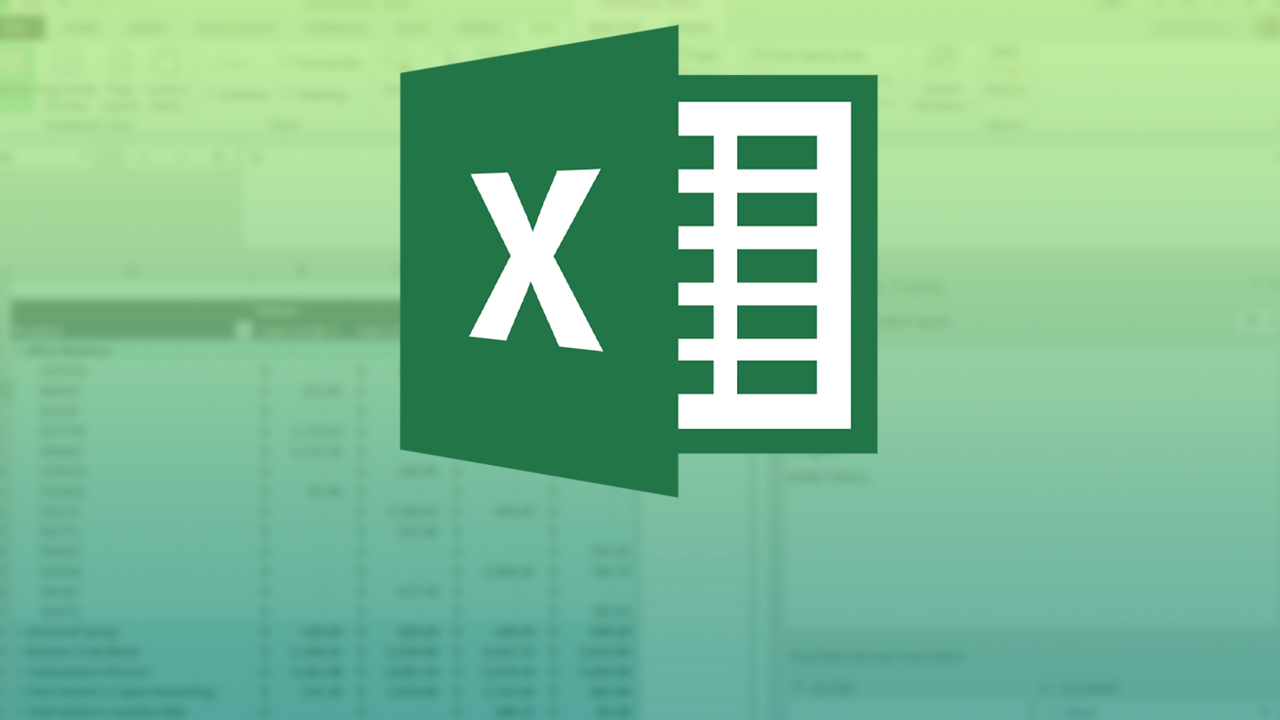Прочитав данную статью, вы узнаете, как следует использовать формулы массива. Следует отметить, что они выполняют несколько вычислений в одной ячейке. Это очень удобно: теперь вам не придётся создавать громоздкие таблицы для менее сложных вычислений.
Применение обычного способа
Чтобы найти показатели в столбце «Прогресс», нам нужно придерживаться следующей инструкции:
- Для начала определим успеваемость каждого ученика.
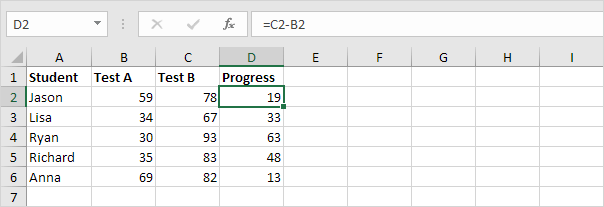
- Затем применяем функцию МАКС() для определения максимального показателя в столбце «Прогресс».
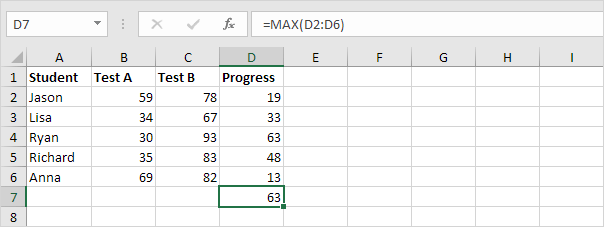
Вычисление с помощью формулы массива
При использовании формулы массива нет необходимости в создании дополнительного столбца «D». Программа сама запомнит все промежуточные данные. Информация, сохранённая в «памяти», носит название «Массив констант».
- Итак, для определения успеваемости первого ученика нужно воспользоваться формулой, представленной на расположенном ниже скриншоте.
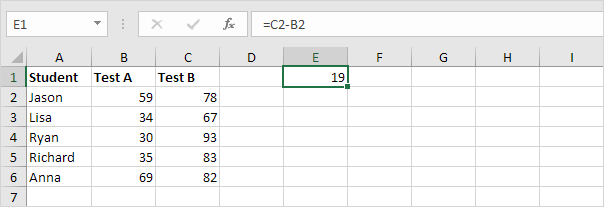
- Для определения максимального показателя нужно применить функцию МАКС() и заменить C2 на диапазон C2:C6, а B2 на – B2:B6.
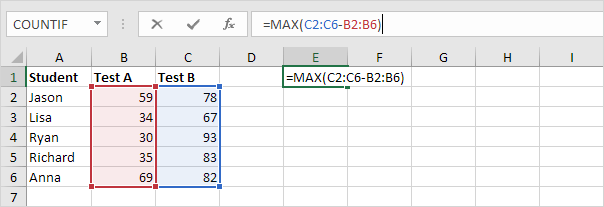
- Завершите создание функции, нажав на сочетание CTRL + SHIFT + ENTER.
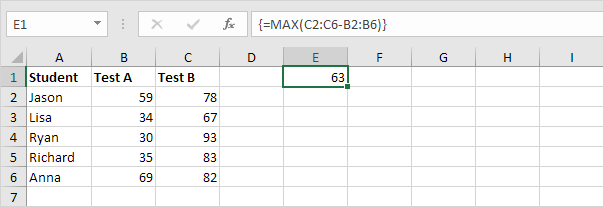
Примечание: формулы массива всегда ограничены фигурными скобками. Не вводите их самостоятельно, поскольку они исчезнут.
Объяснение: константа массива сохраняется в хранилище данных Excel. Она выглядит так:
{19; 33; 63; 48; 13}
Данную константу мы используем в качестве переменной в функции МАКС(), благодаря чему в итоге получаем 63.
Использование клавиши F9
При необходимости можно просмотреть всё содержимое массива констант.
- В формуле укажите C2:C6-B2: B6.
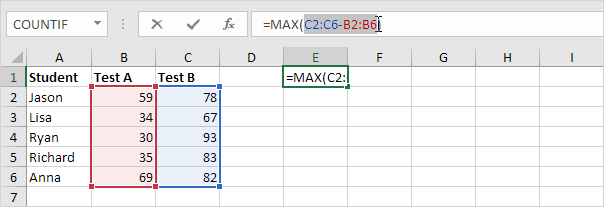
- Нажмите на клавишу F9.
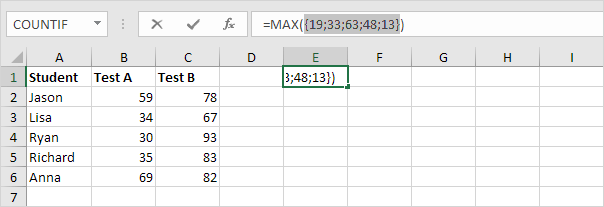
Готово! Вы можете заметить, что показатели вертикального массива отделены точкой с запятой, а данные горизонтального – просто запятой.